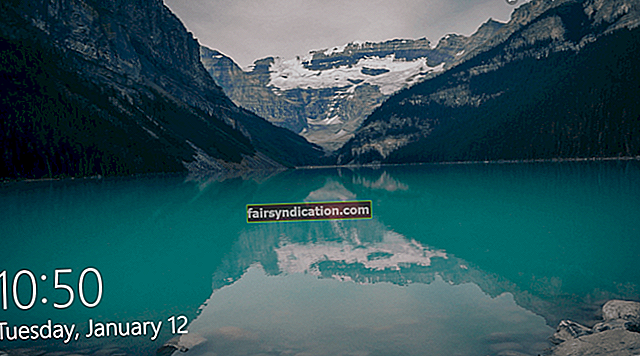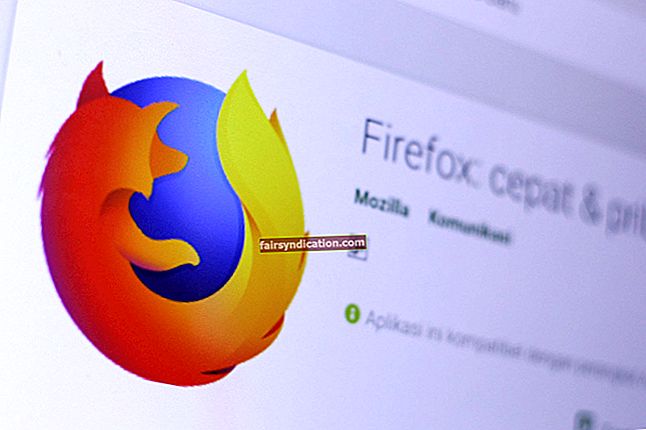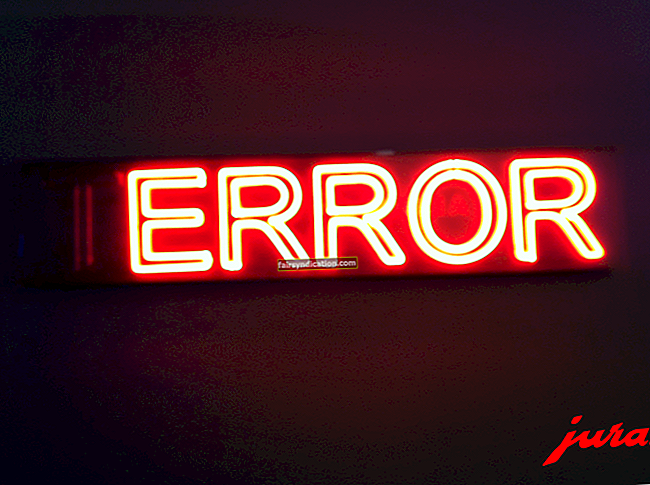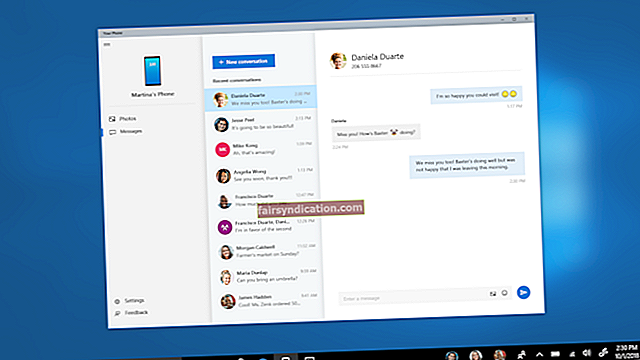مائیکرو سافٹ کے مطابق ، ونڈوز 10 کے پاس اب تک لگ بھگ 400 ملین فعال صارف ہیں ، جو میک سے چار گنا زیادہ مقبول ہیں۔ اگرچہ ابھی تک اس تک ٹیک کمپنی کے 1 بلین صارفین کے ابتدائی تخمینے سے بہت دور کی آواز ہے ، لیکن اعداد و شمار اب بھی نسبتا حیرت زدہ ہیں۔ تاہم ، اس دنیا میں کچھ بھی کامل نہیں ہوسکتا ہے۔ لہذا ، بہت سی دوسری نئی ٹکنالوجیوں کی طرح ، ونڈوز 10 بھی کچھ کیڑے اور پریشانیوں کو چلا سکتا ہے جن کو حل کرنا کافی چیلنجنگ ہے۔
آپریٹنگ سسٹم خرابیاں اور امور سے چھلنی ہے ، جس میں ایک ایسا نظام شامل ہے جو ری سیٹ کے عمل کو متاثر کرتا ہے۔
اگر آپ اسے فیکٹری کی ترتیبات پر واپس لانے کی کوشش کرنے کے بعد ونڈوز 10 کو نہ ختم ہونے والے ریبوٹ لوپ میں پھنس جاتے ہیں تو کیا ہوگا؟
اس مضمون میں ، ہم آپ کو اس مسئلے کو حل کرنے کے کئی طریقے دکھائیں گے۔ تاہم ، بحالی کے بعد بوٹ لوپ میں پھنسے ونڈوز 10 کو ٹھیک کرنے کا طریقہ سیکھنے سے پہلے ، آئیے اس مسئلے سے متعلق عام منظر ناموں پر ایک نظر ڈالیں:
- اس پی سی کو دوبارہ ترتیب دینا 35 پر پھنس گیا - ری سیٹ کے عمل کے لئے کسی بھی وقت پھنس جانا ممکن ہے۔ زیادہ تر معاملات میں ، آپ کو اسے مکمل ہونے تک انتظار کرنا ہوگا۔ نوٹ کریں کہ عمل میں بعض اوقات کئی گھنٹے لگ سکتے ہیں۔
- ڈیل ، HP ، اور ASUS لیپ ٹاپ فیکٹری ری سیٹ پھنس گیا - یہ مسئلہ مختلف لیپ ٹاپ کو متاثر کرسکتا ہے۔ اگر آپ بدقسمت شکار ہیں تو ، آپ اپنے آلے کی بیٹری ہٹانے کی کوشش کر سکتے ہیں۔ اسے دوبارہ داخل کریں ، پھر فیکٹری ری سیٹ کرنے کا عمل دوبارہ شروع کریں۔
- کمپیوٹر کا فیکٹری ری سیٹ پھنس گیا - اگر آپ کے ساتھ ایسا ہوتا ہے تو ، آپ اس مسئلے کو حل کرنے کے لئے اسٹارٹ اپ مرمت کی خصوصیت استعمال کرنے کی کوشش کر سکتے ہیں۔
- سرفیس پرو 4 فیکٹری ری سیٹ پھنس گیا - مسئلہ سرفیس پرو 4 کو بھی متاثر کرسکتا ہے۔ تاہم ، آپ ان حلوں کا استعمال کرتے ہوئے ، جن کو ہم نے اس پوسٹ میں شیئر کیا ہے ، آپ اسے حل کرسکتے ہیں۔
- فیکٹری ری سیٹ ایک بوٹ لوپ میں پھنس گیا - اس مسئلے کو کلین انسٹال کرکے ٹھیک کیا جاسکتا ہے۔ تاہم ، اس اختیار کے ساتھ آگے بڑھنے کا فیصلہ کرنے سے پہلے اپنی فائلوں کا بیک اپ بنانا یاد رکھیں۔
طریقہ 1: بوٹ ایبل USB فلیش ڈرائیو یا ڈسک کا استعمال کرتے ہوئے سسٹم کی مرمت
اس مسئلے کو ٹھیک کرنے کا ایک طریقہ یہ ہے کہ اسٹارٹ اپ مرمت کو چلائیں۔ آگے بڑھنے سے پہلے ، آپ کو میڈیا تخلیق کا آلہ ڈاؤن لوڈ کرنے اور بوٹ ایبل میڈیا بنانے کی ضرورت ہے۔ ایک بار جب آپ یہ کر لیتے ہیں تو ، آپ درج ذیل مراحل پر آگے بڑھ سکتے ہیں:
- اپنے کمپیوٹر میں بوٹ ایبل USB فلیش ڈرائیو یا ڈسک داخل کریں ، پھر اپنے آلے کو دوبارہ اسٹارٹ کریں۔ بوٹ ایبل میڈیا کو پلگ کرنے کے بعد ، آپ کو اختیارات کی ایک فہرست دیکھنی چاہئے ، یہ پوچھنا چاہ. کہ آپ اپنے کمپیوٹر کو USB اسٹک یا DVD سے بوٹ کرنا چاہتے ہیں۔ دوسری طرف ، اگر آپ کو یہ پیغام نظر نہیں آتا ہے تو ، آپ کو اپنے BIOS پر جانا چاہئے ، پھر USB اسٹک یا DVD کو بوٹ آرڈر کے اوپری حصے میں رکھیں۔
- ونڈوز انسٹالیشن میں بوٹ لگانے کے بعد ، اپنے کمپیوٹر کی مرمت کریں کو منتخب کریں ، پھر جدید اختیارات پر کلک کریں۔
- اب ، آپ کو دشواری حل منتخب کرنا ہوگا ، پھر اسٹارٹ اپ مرمت پر کلک کریں۔
- عمل کو مکمل کرنے کے لئے آن اسکرین ہدایات پر عمل کریں۔
ایک بار اسٹارٹ اپ کی مرمت کا عمل مکمل ہوجانے کے بعد ، چیک کریں کہ آیا مسئلہ جاری رہتا ہے۔
طریقہ 2: اس کا انتظار کرنا
جب فیکٹری کا ری سیٹ پھنس جاتا ہے تو ، آپ کے اختیارات میں سے ایک یہ ہے کہ اسے صرف انتظار کریں۔ کئی عوامل اس مسئلے کا سبب بن سکتے ہیں۔ اگر آپ کی ہارڈ ڈرائیو ایل ای ڈی اشارے اب بھی پلک جھپک رہا ہے تو پھر اس کا مطلب ہے کہ دوبارہ ترتیب دینے کا عمل ابھی بھی چل رہا ہے۔ اس معاملے میں ، آپ کو صرف اس کے مکمل ہونے کا انتظار کرنے کی ضرورت ہے۔ بہت سے صارفین نے بتایا کہ اس میں کئی گھنٹے لگ سکتے ہیں۔ یہاں تک کہ آپ کو راتوں رات اپنے کمپیوٹر کو چلانے کی ضرورت ہوگی اس بات کا یقین کرنے کے لئے کہ عمل مکمل طور پر ختم ہوجائے۔
طریقہ 3: آپ کا انٹرنیٹ کنکشن غیر فعال کرنا
آپ پوچھ سکتے ہیں ، "کیا ہوگا اگر ونڈوز 10 ایک لا متناسب ربوٹ لوپ میں پھنس جاتا ہے؟" ٹھیک ہے ، یہ ممکن ہے کہ آپ کا انٹرنیٹ کنکشن اس عمل میں مداخلت کر رہا ہو۔ ہوسکتا ہے کہ آپ کے کمپیوٹر کو کچھ اپ ڈیٹس ڈاؤن لوڈ کرنے کے بعد پھنس گیا ہو۔ مسئلے کو حل کرنے کے ل you ، آپ کو اپنا انٹرنیٹ کنکشن غیر فعال کرنے کی ضرورت ہے۔ بس اپنے کمپیوٹر سے ایتھرنیٹ کیبل انپلگ کریں یا اپنا وائرلیس روٹر بند کریں۔ ایک بار جب آپ اپنا نیٹ ورک غیر فعال کردیتے ہیں تو ، آپ فیکٹری ری سیٹ کو مکمل کرسکیں گے۔
طریقہ 4: اپنے BIOS ترتیبات کو تبدیل کرنا
اس مسئلے کا آپ کی BIOS ترتیبات کے ساتھ کوئی واسطہ ہے۔ یہ ممکن ہے کہ کچھ خصوصیات آپ کے سسٹم میں مداخلت کررہی ہوں ، فیکٹری کی بحالی کے عمل میں خلل ڈالیں۔ اس مسئلے کو حل کرنے کے ل you ، آپ کو اپنے BIOS ترتیبات میں جاکر درج ذیل کارکردگی کا مظاہرہ کرنے کی ضرورت ہے۔
- محفوظ بوٹ غیر فعال کریں۔
- لیگیسی بوٹ کو فعال کریں۔
- اگر آپشن دستیاب ہے تو ، CSM کو فعال کریں۔
- اگر ضروری ہو تو ، USB بوٹ کو فعال کریں۔
- بوٹ آرڈر کے اوپری حصے میں اپنی بوٹ ایبل ڈسک یا USB ڈرائیو رکھیں۔
ایک بار جب آپ یہ کر لیتے ہیں تو ، آپ کی گئی تبدیلیوں کو محفوظ کرنا یاد رکھیں۔ فیکٹری ری سیٹ کرنے کی کوشش کریں اور دیکھیں کہ کیا اب آپ اسے کامیابی کے ساتھ مکمل کرسکتے ہیں۔
طریقہ 5: ونڈوز 10 کو دوبارہ انسٹال کرنا
اگر آپ نے پچھلے طریقوں کو آزمایا ہے اور ان میں سے کسی نے بھی کام نہیں کیا ہے ، تو آپ کا آخری حربہ ونڈوز 10 کی صاف انسٹالیشن انجام دے رہا ہے۔ تاہم ، آپ کو ایسا کرنے سے پہلے ، ہم سختی سے مشورہ دیتے ہیں کہ آپ اپنی فائلوں کا بیک اپ بنائیں۔ یاد رکھیں کہ یہ حل آپ کی سی ڈرائیو میں موجود تمام فائلوں کو ختم کردے گا۔ ایک بار جب آپ اپنی فائلوں کا بیک اپ تیار کرلیں تو ، انسٹالیشن میڈیا بنانے کیلئے میڈیا تخلیق کا ٹول استعمال کریں۔ اگر آپ کے پاس بوٹ ایبل ڈسک یا USB فلیش ڈرائیو تیار ہے تو ، آپ ان اقدامات پر آگے بڑھ سکتے ہیں:
- اپنے کمپیوٹر میں انسٹالیشن میڈیا پلگ ان کریں۔
- انسٹالیشن میڈیا کے ذریعے اپنے آلے کو بوٹ کریں۔
نوٹ: بوٹ آرڈر کو تبدیل کرنے کے ل You آپ کو اپنی BIOS ترتیبات میں جانے کی ضرورت ہوگی ، اس بات کو یقینی بناتے ہوئے کہ انسٹالیشن میڈیا اختیارات میں سرفہرست ہے۔
- اب آپ سے اپنی ترجیحی تنصیب کی زبان منتخب کرنے کو کہا جائے گا۔ ایک بار جب آپ اپنا انتخاب کرلیں ، اگلا پر کلک کریں۔
- آگے بڑھنے کے لئے ، اب انسٹال کریں بٹن پر کلک کریں۔
- آپ سے اپنے پروڈکٹ کا نمبر پیش کرنے کو کہا جائے گا۔ اگر آپ چاہیں تو ، آپ اس قدم کو چھوڑ سکتے ہیں اور بعد میں اپنے نظام کو چالو کرنے کا انتخاب کرسکتے ہیں۔
- سروس کی شرائط پڑھیں۔ اگر آپ ان سے متفق ہیں تو ، قبول کو منتخب کریں ، پھر اگلا پر کلک کریں۔
- ‘کسٹم: انسٹال ونڈوز صرف (جدید)’ آپشن منتخب کریں۔
- اگلی چیز جو آپ کو کرنے کی ضرورت ہے وہ ہے اس ڈرائیو کا انتخاب جہاں ونڈوز انسٹال ہوا ہے۔
نوٹ: عام طور پر ، یہ سسٹم اور پرائمری ڈرائیو ہے۔ تاہم ، ہمیشہ ایسا نہیں ہوتا ہے۔ لہذا ، یہ یقینی بنانا کہ آپ سسٹم ڈرائیو کا انتخاب کررہے ہیں ، آگے بڑھنے سے پہلے ہر چیز کی جانچ کریں۔ یاد رکھیں کہ اگر آپ غلط ڈرائیو کا انتخاب کرتے ہیں تو آپ اسے فارمیٹ کرنے اور اس میں موجود تمام فائلوں کو ختم کردیں گے۔ مزید یہ کہ ، آپ کے کمپیوٹر پر آپریٹنگ سسٹم کے دو ورژن ہوں گے۔ لہذا ، یہ ضروری ہے کہ آپ احتیاطی تدابیر اختیار کریں ، یہ یقینی بناتے ہوئے کہ آپ ونڈوز کے ساتھ ڈرائیو کا انتخاب کررہے ہیں۔
- آپ اگلا پر کلک کرکے آگے بڑھ سکتے ہیں۔
- تنصیب کے عمل کو مکمل کرنے کے لئے آن اسکرین ہدایات پر عمل کریں۔
تنصیب کو ختم کرنے کے بعد ، مسئلہ حل ہونا چاہئے۔ یاد رکھیں کہ یہ ایک سخت حل ہے۔ اس نے کہا ، آپ کو صرف اس صورت میں استعمال کرنا چاہئے جب دوسرے حل آپ کے لئے کام نہیں کرتے ہیں۔
پرو ٹپ: اگر آپ نے ونڈوز 10 فیکٹری ری سیٹ کرنے کا فیصلہ کیا ہے کیونکہ آپ کا کمپیوٹر ناقابل برداشت حد تک سست تھا تو ، آپ کو دوبارہ ہونے سے بچنے کے ل the پریشانی کی انتہا کرنی چاہئے۔ اس معاملے میں ، ہم ایک طاقتور ٹول نصب کرنے کی تجویز کرتے ہیں جو آپ کے کمپیوٹر کی رفتار اور کارکردگی کو مستقل طور پر برقرار رکھ سکے۔ وہاں بہت سارے پروگرام موجود ہیں جو یہ کام انجام دے سکتے ہیں ، لیکن آپ واقعتا A آسلوکس بوسٹ اسپیڈ پر انحصار کرسکتے ہیں۔
یہ ٹول جو کام کرتا ہے وہ غیر معیاری سسٹم کی ترتیبات کو موافقت دیتی ہے ، جو کاموں اور عمل کو تیز رفتار سے آگے بڑھنے میں مدد کرتی ہے۔ مزید برآں ، یہ تیز رفتار ڈاؤن لوڈ ، ہموار براؤزنگ ، اور بہتر آڈیو / ویڈیو کال معیار کو یقینی بناتے ہوئے ، آپ کے انٹرنیٹ کنکشن کی ترتیبات کو ایڈجسٹ کرتا ہے۔ مزید یہ کہ آپ اپنے کمپیوٹر میں ہر قسم کے فضول کو باقاعدگی سے صاف کرنے کے ل its اس کی صفائی ماڈیول کو شیڈول کرسکتے ہیں ، بشمول عارضی فائلیں ، ویب براؤزر کی کیچ ، ونڈوز اپ ڈیٹ کی بچت فائلیں ، عارضی سن جاوا فائلیں ، اور غیر ضروری سسٹم فائلیں ، دوسروں کے درمیان۔ اس سے رفتار کو کم کرنے والے معاملات کی نشاندہی اور اس پر توجہ دی جائے گی جو ایپلیکیشن یا سسٹم کے گرنے یا خرابی کا سبب بن سکتی ہے۔
ہم جاننا چاہتے ہیں کہ کیا ہمارے حلوں نے غلطی کو ٹھیک کرنے میں آپ کی مدد کی۔
تبصرے کے سیکشن میں اپنے خیالات کا اشتراک کریں!